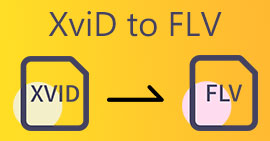Quelles sont les meilleures façons de convertir des fichiers XviD en WMV avec les convertisseurs
Vous avez un problème pour diffuser votre fichier multimédia XviD ? Un million d'utilisateurs ont déjà rencontré ce problème sur leurs fichiers XviD. Comme nous recherchions la meilleure solution, nous avons constaté qu'il fallait convertir le fichier XviD au format WMV pour le rendre compatible avec le streaming. Pour agir sur ce problème, vous devez continuer à étudier comment convertir XviD en WMV avec les outils que nous avons trouvés pour vous aider dans votre situation en lisant les détails ci-dessous.
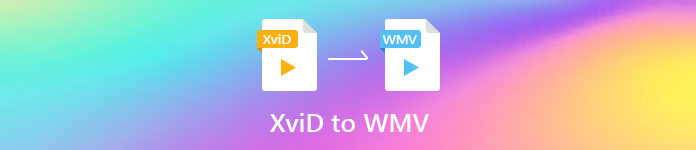
Partie 1. Convertir XviD en WMV avec FVC Video Converter Ultimate
Vous voulez connaître le meilleur convertisseur pour transcoder XviD en WMV sans effort ? Si c'est le cas, vous devez utiliser le Convertisseur vidéo FVC Ultimate. Des millions d'utilisateurs ont déjà téléchargé ce convertisseur et l'utilisent pour convertir leurs fichiers XviD en WMV, AVI, MOV, MKV, MP4, etc. sans effort. Donc, si vous voulez gérer ce problème de conversion rapidement, téléchargez ce convertisseur et obtenez une sortie professionnelle dans un délai suffisant. Pas le temps de lire ou de regarder une très longue démonstration sur la conversion ? Nous simplifions la compréhension en suivant la version simplifiée des étapes ci-dessous.
Étape 1. Téléchargez le convertisseur sur votre disque en cliquant sur le bouton de téléchargement disponible ci-dessous. Ensuite, installez l'outil et cliquez sur Commencez maintenant pour exécuter le convertisseur.
TéléchargerPour Windows 7 ou version ultérieureTéléchargement sécurisé
TéléchargerPour MacOS 10.7 ou version ultérieureTéléchargement sécurisé
Étape 2. Ajoutez le fichier XviD que vous souhaitez convertir en cliquant sur le Ajouter des fichiers dans le coin supérieur gauche de l'interface utilisateur. Un dossier s'affichera à côté de l'écran où vous pourrez trouver le fichier XviD ; presse Ouvert pour continuer après l'avoir localisé.
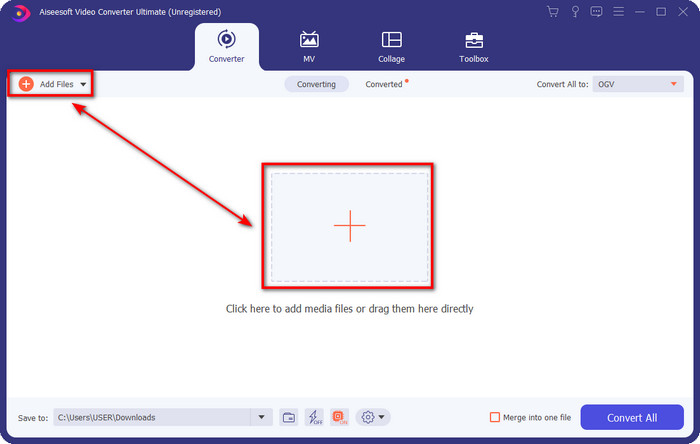
Étape 3. Alors maintenant, pour changer le format, cliquez sur le bouton déroulant et choisissez le WMV format disponible sur la liste.
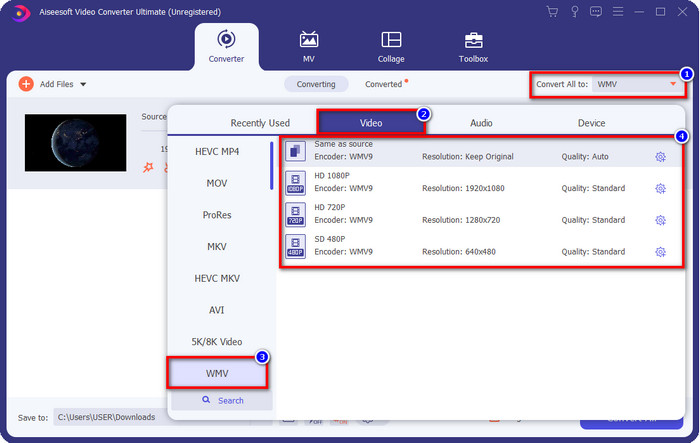
Optionnel. Vous souhaitez améliorer votre vidéo, améliorer sa résolution, optimiser la luminosité, réduire les tremblements sur la vidéo ou supprimer le bruit ? Ensuite, vous devez cliquer sur le améliorer bouton. Clique le des boites pour appliquer l'amélioration souhaitée et appuyez sur sauvegarder.
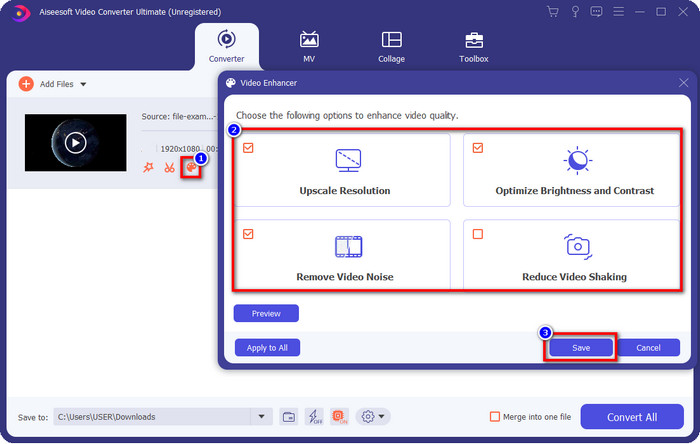
Étape 4. Vous n'avez pas choisi le format ? Passons à l'étape finale en cliquant Tout convertir. Après le processus, un dossier s'affichera sur votre écran avec le fichier au format WMV nouvellement converti.
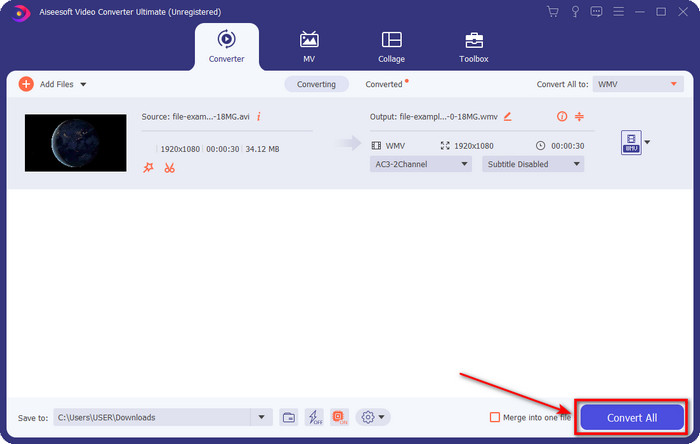
Avantages
- Convertissez plusieurs XviD en WMV, AVI, MKV, MOV, MP4 et plus de 200 autres formats disponibles.
- Il prend en charge tous les systèmes d'exploitation afin que vous puissiez le télécharger sur votre Windows ou votre Mac.
- Un convertisseur infaillible que tout le monde peut utiliser.
- Il prend en charge les fonctionnalités d'édition vidéo telles que la coupe, la fusion, le recadrage, etc.
Les inconvénients
- Achetez le convertisseur avant de pouvoir l'utiliser.
- Doit être téléchargé sur votre lecteur de bureau.
Partie 2. Convertissez Xvid en WMV avec le convertisseur vidéo gratuit FVC en ligne
Vous ne voulez pas télécharger un convertisseur sur votre bureau pour économiser de l'espace sur le disque de votre ordinateur ? Si c'est le cas, vous devez utiliser ce FVC Convertisseur Vidéo Gratuit en Ligne. Cet outil Web est capable de résoudre votre problème de conversion sur les fichiers XviD. Bien qu'il puisse convertir, il n'est toujours pas aussi bon que le Convertisseur vidéo FVC Ultimate, et il y a beaucoup de choses que vous ne pouvez pas trouver dans ce convertisseur Web que vous pouvez faire sur l'outil ultime. Néanmoins, si vous souhaitez convertir XviD en WMV gratuitement en ligne, suivez les étapes ci-dessous.
Étape 1. Cliquez sur ce lien pour ouvrir le FVC Convertisseur Vidéo Gratuit en Ligne.
Étape 2. Pour télécharger le fichier XviD, vous devez d'abord cliquer sur Ajouter des fichiers à convertir. Une fois qu'il est ouvert, parcourez le fichier dans le dossier de votre ordinateur et appuyez sur Ouvert.
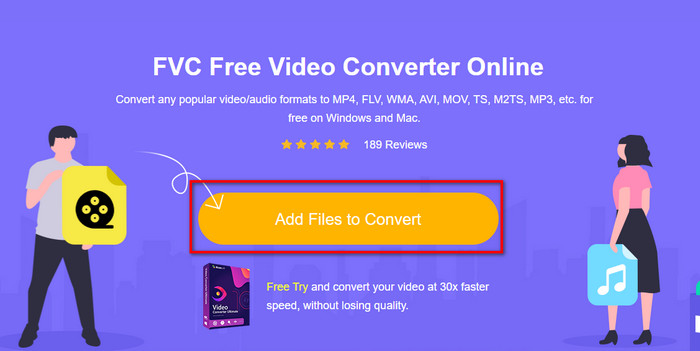
Étape 3. Choisissez le WMV format sous la setlist qui s'affichera ci-dessous.
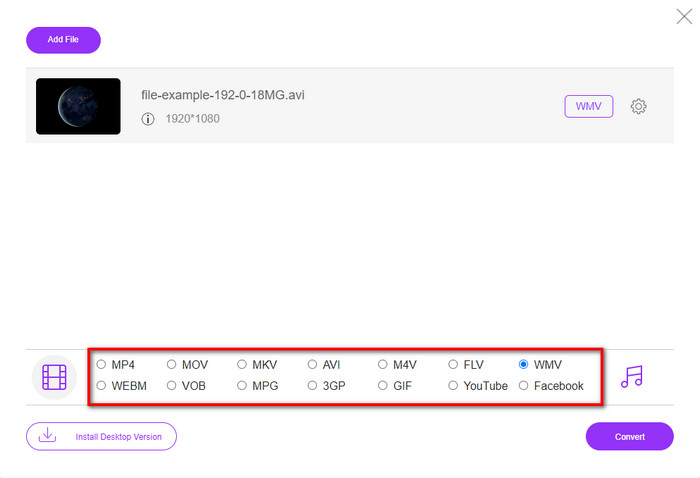
Étape 4. En cliquant Convertir, le processus de conversion commencera.
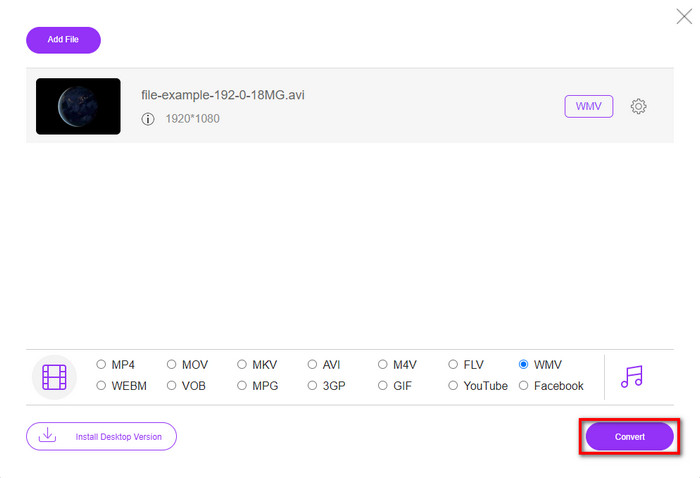
Avantages
- Gratuit.
- Disponible en ligne, et vous n'aurez pas besoin de télécharger le convertisseur.
- Format pris en charge équitable sur lequel vous pouvez choisir.
Les inconvénients
- Aucune fonction d'édition.
- Il ne prend pas en charge la conversion par lots en une seule fois.
Partie 3. Quelle est la différence entre Xvid et WMV
Vous voulez en savoir plus sur XviD et WMV ? Si tel est le cas, vous devez suivre le rythme et lire certaines des informations dont vous avez besoin pour en savoir plus sur les deux formats.
Tout d'abord, XviD n'est pas un format vidéo comme le WMV, mais c'est un compresseur pour réduire la taille du fichier sans détruire la qualité de la vidéo. Il vise à devenir un encodeur MPEG-4 libre de droits que tout le monde peut utiliser et utiliser la même technique d'encodage binaire. Aujourd'hui, cet encodeur reste libre d'utilisation et il est connu comme le principal concurrent du DivX.
Contrairement à XviD, WMV est un format vidéo avec un compresseur intégré pour réduire la taille du fichier car il utilise un ou plusieurs compresseurs Microsoft. La plupart du temps, ce format stocke de courtes animations sous Windows. Donc, si vous voulez diffuser des vidéos en ligne, vous devez utiliser ce format au lieu du XviD.
Il existe de nombreuses raisons pour lesquelles vous devez transcoder XviD en WMV. Outre le streaming en ligne, vous pouvez également avoir une compression au format ASF si vous utilisez le WMV plutôt que le XviD. De plus, si vous souhaitez protéger votre fichier XviD dans la protection DRM pour éviter de copier le contenu, WMV vous aidera dans cette tâche que XviD ne peut pas vous confier.
Partie 4. FAQ sur la conversion de XviD en WMV
Où puis-je lire mon fichier XviD ?
Si vous recherchez un lecteur XviD, vous devez lire cet article pour connaître les Lecteurs XviD vous pouvez utiliser sur votre bureau. Vous ne passerez que moins de 5 minutes à lire cet article.
Pourquoi ne puis-je pas utiliser XviD sur Mac ?
Il existe de nombreuses raisons possibles pour lesquelles vous ne pouvez pas télécharger de fichiers XviD sur Mac, et l'une d'entre elles est que la plupart des logiciels sur Mac ne prennent pas en charge le codec. Mais vous pouvez résoudre ce problème en le convertissant au format MOV car le format MOV a de nombreux supports dans tous les produits Apple. Surtout si vous voulez éditer la vidéo XviD sur Mac, vous ne pouvez pas le faire. Vous voulez savoir comment c'est fait ? Si tel est le cas, vous devez cliquer sur ce lien et l'apprendre en une minute pour convertir XviD en MOV.
Le fichier XviD est-il sûr ?
Bien que XviD ne soit pas propriétaire, son utilisation reste sûre, mais rappelez-vous que si vous souhaitez télécharger le codec XviD, vous devez vous rendre sur le site officiel. Nous vous suggérons fortement de rechercher le site Web officiel plutôt que de télécharger le fichier sur le torrent et d'avoir des logiciels malveillants infectieux sur votre bureau. Donc, si vous avez envie d'utiliser l'encodeur, vous devez vous assurer que le site est protégé pour éviter tout problème.
Conclusion
Dans l'ensemble, le convertisseur présenté ici vous aidera à résoudre votre problème de conversion, en particulier sur XviD vers WMV. De plus, si vous voulez avoir un transcodage sûr de votre XviD pour éviter les problèmes, vous devez utiliser le produit FVC plutôt que tout autre produit disponible. Alors maintenant, c'est à vous de choisir quel convertisseur vous offre le meilleur. Si la FVC Convertisseur Vidéo Gratuit en Ligne ou la Convertisseur vidéo FVC Ultimate, ces convertisseurs aident déjà des millions d'utilisateurs dans leur problème de conversion, et peut-être que le prochain est vous.



 Video Converter Ultimate
Video Converter Ultimate Enregistreur d'écran
Enregistreur d'écran